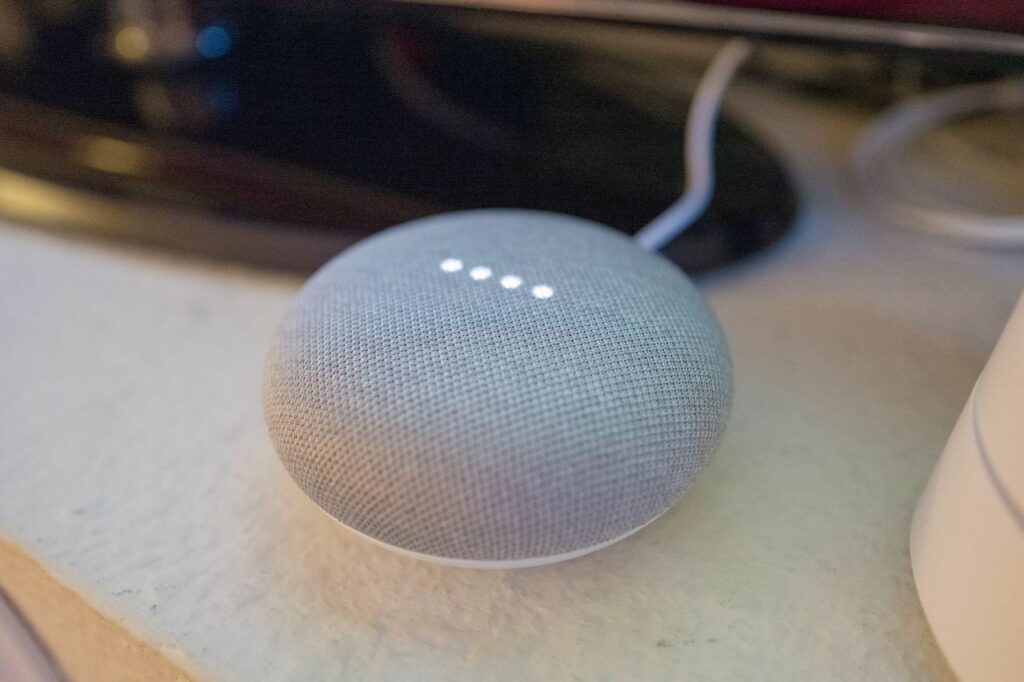
Co je třeba vědět
- Povolit režim pro hosty: Řekněte: „Hele Google, turn on guest mode.“
- Zakázat režim pro hosty: Řekněte: „Hej Google, vypněte režim pro hosty.“
- Zkontrolujte, zda je povolen režim hosta: Řekněte: „Hele Google, je režim hosta zapnutý?“
Tento článek popisuje, jak používat režim hosta v Asistentovi Google, včetně toho, jak jej zapínat a vypínat, a další nápady, které byste měli při používání této funkce vzít v úvahu. Režim hosta v Asistentovi Google neuloží žádné osobní informace, pokud je povolen.
Co je režim hosta v Asistentovi Google?
Můžete si představit režim hosta, jako je anonymní režim prohlížeče Chrome pro Google Assistant. Umožňuje vašim hostům používat Asistenta Google na jakémkoli zařízení Google Home ve vaší síti, aniž by museli svou aktivitu přihlašovat nebo ukládat na váš účet Google. Režim pro hosty poskytuje vašim hostům soukromí a brání tomu, aby se předvolby a uložená nastavení ve vašich službách Google upravovaly nebo měnily na základě požadavků vašich hostů.
Jak zapnout režim hosta v Asistentovi Google
Proces zapnutí nebo vypnutí režimu hosta je snadný.
-
Než začnete, ujistěte se, že znáte aktuální stav režimu pro hosty. Můžete to udělat tak, že svému zařízení Google Nest Hub nebo Google Nest Mini řeknete následující příkaz: „Hele Google, is guest mode on?“
-
Vaše zařízení Google Nest zobrazuje aktuální stav režimu pro hosty. Pokud aktivujete režim pro hosty poprvé, měl by se vám spolu se zvukovým oznámením zobrazit stav „Režim pro hosty je vypnutý“. Pokud máte Google Nest Mini, uslyšíte, zda je aktivní režim hosta.
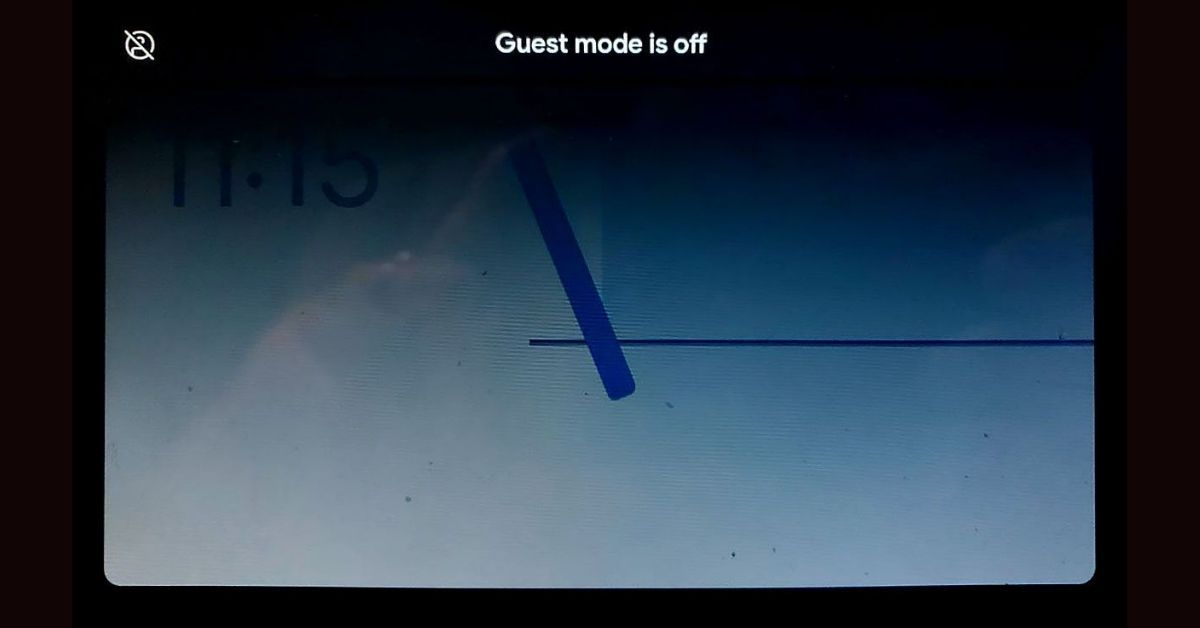
-
Chcete-li svým hostům povolit režim pro hosty, řekněte do svého zařízení Google Nest následující frázi: „Hej Google, zapni režim pro hosty.“
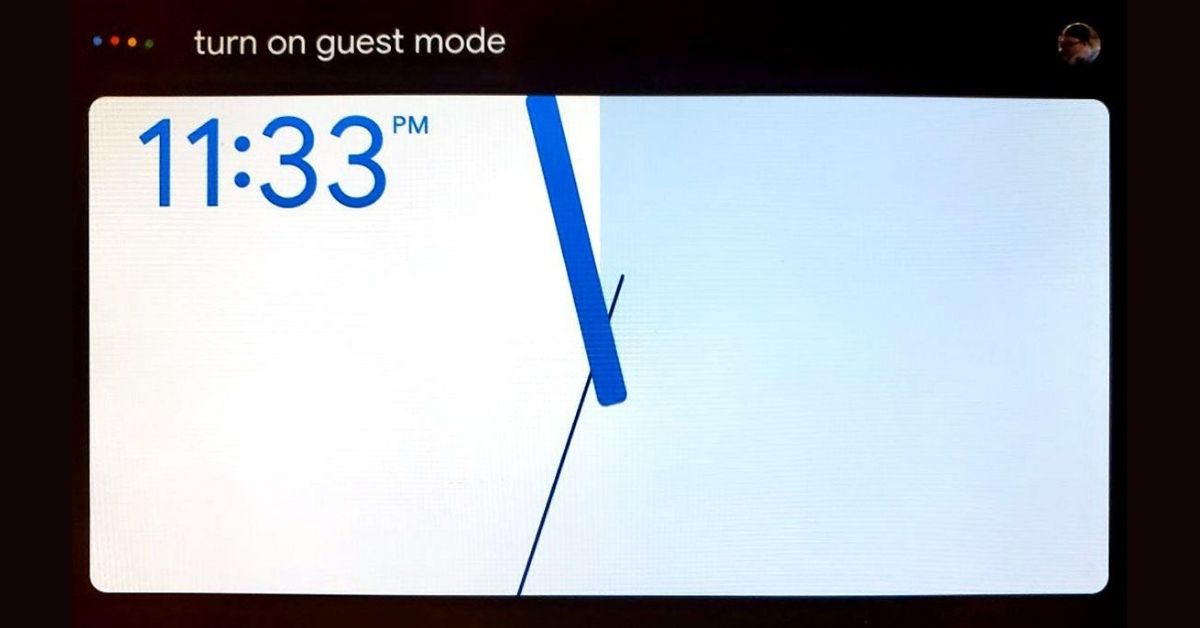
-
V horní části obrazovky se zobrazí stav zobrazující „Režim hosta je zapnutý“ spolu se zvukovým oznámením. Opět platí, že pokud máte Mini, pouze hlas oznamuje, že je aktivní režim hosta.
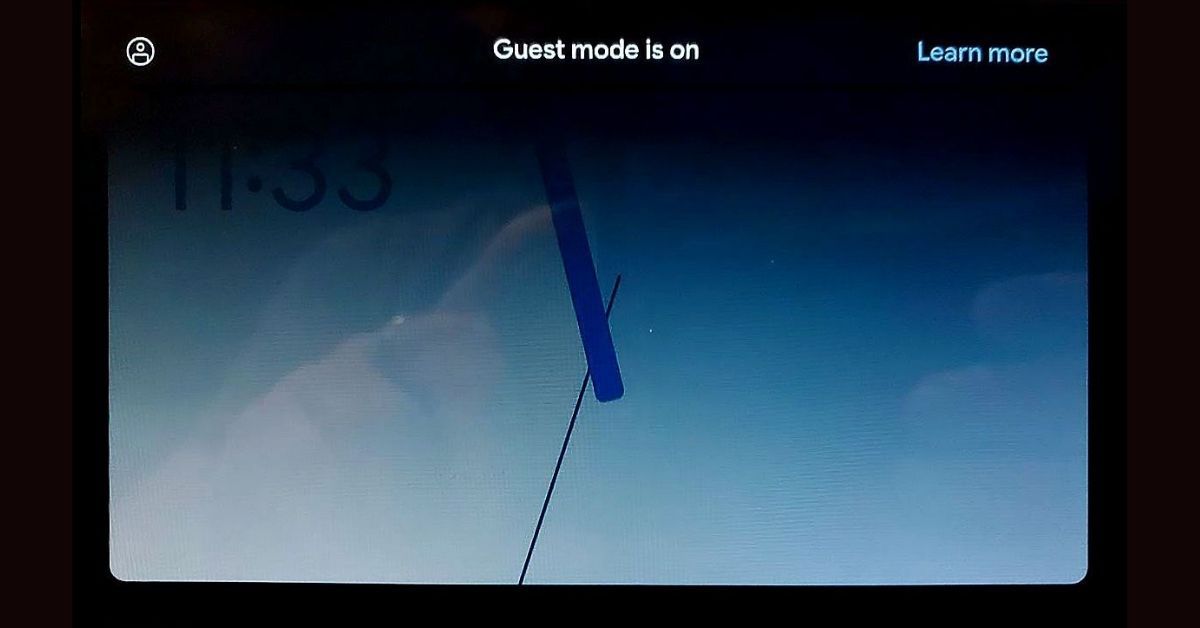
-
Když je aktivní režim hosta, v pravém horním rohu obrazovky se zobrazí ikona anonymního profilu.
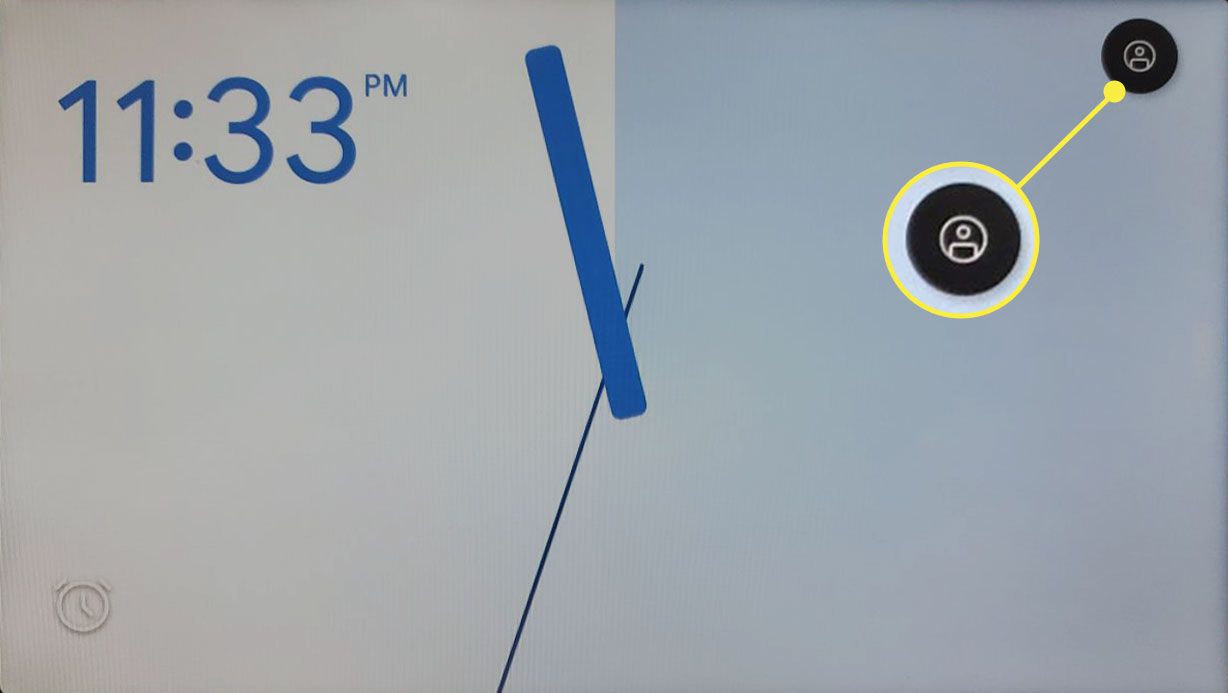
-
Když přejedete anonymním obrázkem profilu doleva, zobrazí se potvrzovací zpráva: „Režim hosta je zapnutý.“
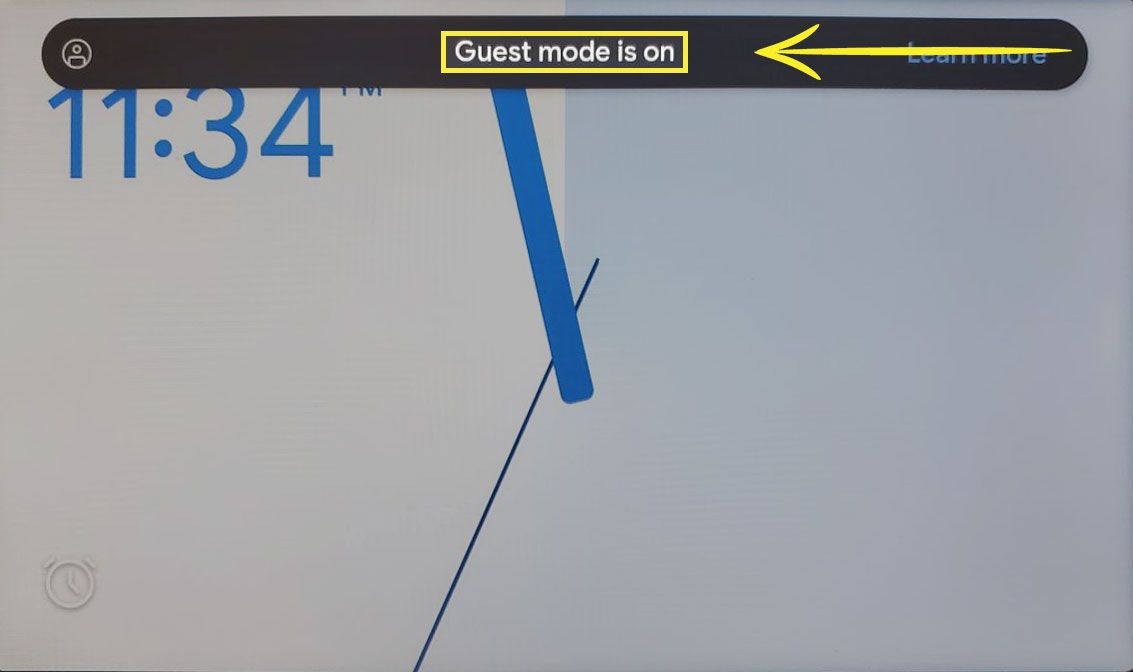
-
Když je zapnutý režim pro hosty, mohou vaši hosté ovládat inteligentní domácí zařízení ve stejné síti Wi-Fi, odesílat obsah do Chromecastu nebo jakékoli chytré televize s podporou Chromecastu nebo poslouchat hudbu ve službách pro streamování hudby, jako je Spotify.
Jak vypnout režim hosta v Asistentovi Google
Jakmile jsou hosté pryč a jste připraveni deaktivovat režim hosta, provede to jediný příkaz.
-
Řekněte: „Hej, Google, vypni režim pro hosty.“
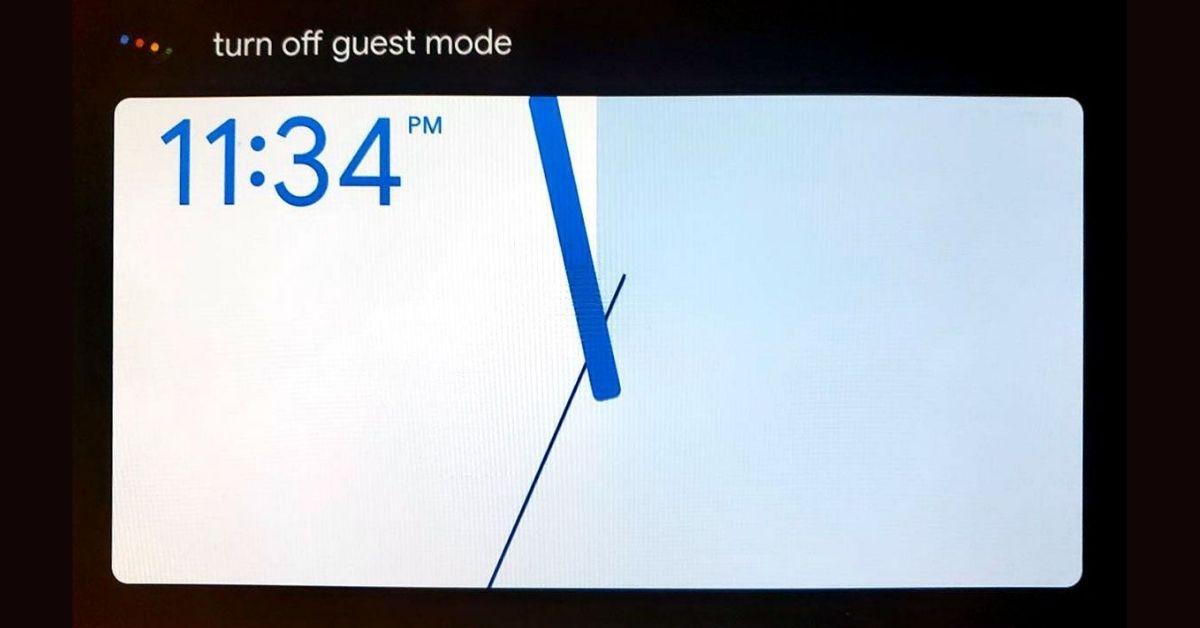
-
Po několika sekundách se v horní části obrazovky zobrazí stav, který říká „Hostovací režim je vypnutý“. Uslyšíte také stejné oznámení.
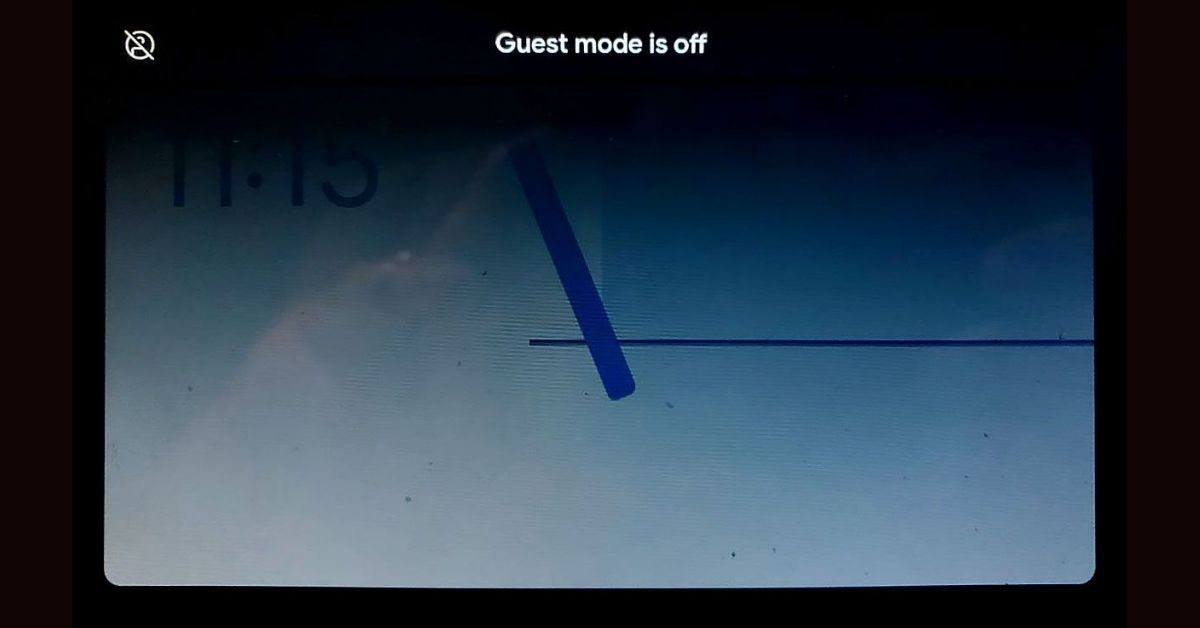
-
Nyní můžete ve svých zařízeních Google Nest nadále používat Asistenta Google jako obvykle a připojovat se ke všem svým službám Google.
Další body ke zvážení
Hosté mohou hrát hudbu, ovládat zařízení a získat informace o počasí. Nemohou se však připojit ke svému účtu Google a kontrolovat e-mailové nebo kalendářové události. Automatické rutiny fungují, ale vylučují všechna připojení ke službám Google, která zahrnují přizpůsobené výsledky. Hosté mohou také použít funkci Broadcast pro zasílání oznámení do všech ostatních zařízení Google Nest v domácnosti.